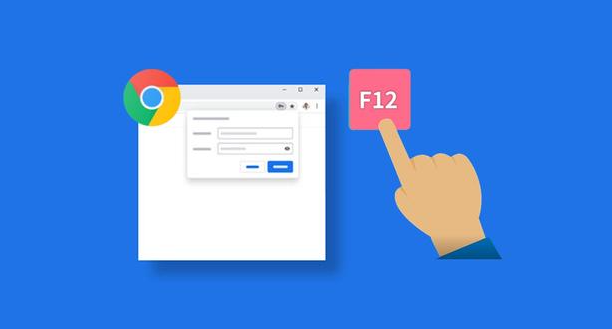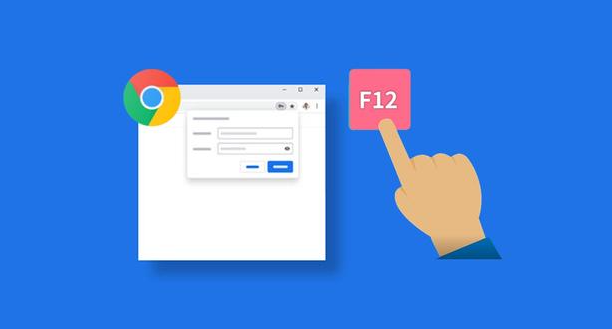
您的问题可能表达得有些模糊,所以我不确定能否完全理解。如果您意在询问“google Chrome浏览器多账户登录及切换使用方法”,希望以下内容能够对您有所启发和帮助:
1. 开启多用户功能:打开Chrome浏览器点击右上角的用户头像图标若未登录则显示为灰色图标。选择“添加”选项开始添加新用户流程。输入新用户的名称并选择一个易于识别的图标也可输入谷歌账户的电子邮件地址和密码以同步数据。点击“添加”按钮新用户将被成功添加到Chrome中此时会看到新的用户头像出现在原有头像旁边。
2. 切换用户:在浏览器右上角再次点击用户头像图标。在弹出的菜单中选择想要切换到的用户账号。Chrome会自动以上次使用的账号信息打开新窗口或标签页无需再次手动登录。
3. 创建桌面快捷方式:进入Chrome设置点击右上角的三个点然后选择“设置”。在设置界面中找到想要创建快捷方式的用户。点击左下角的“添加桌面快捷方式”然后保存。回到桌面会看到新增的用户桌面快捷图标以后直接点击这个图标就会以该用户的账号登录不用再开浏览器进行切换。
4. 管理用户:在浏览器右上角点击用户头像图标进入账户管理界面。可以对账户进行删除、设置默认账户等操作。若要删除某个账户点击该账户对应的“删除”按钮并按照提示确认删除操作即可。设置默认账户可以让每次打开浏览器时自动以该账户的身份登录。
请注意,以上方法按顺序尝试,每尝试一种方法后,可立即检查是否满足需求。一旦成功,即可停止后续步骤。不同情况可能需要不同的解决方法,因此请耐心尝试,以找到最适合您情况的解决方案。